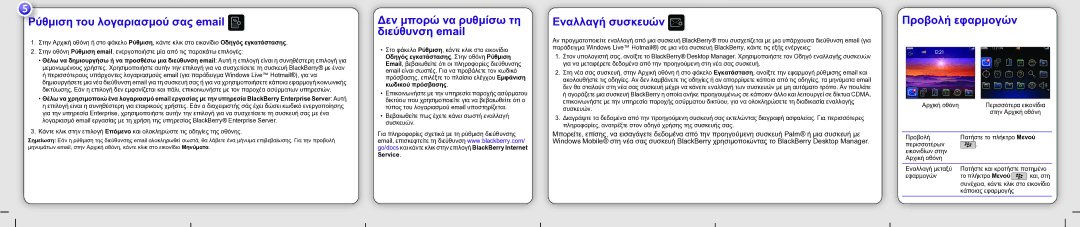Ρύθμιση του λογαριασμού σας email 
1.Στην Αρχική οθόνη ή στο φάκελο Ρύθμιση, κάντε κλικ στο εικονίδιο Οδηγός εγκατάστασης.
2.Στην οθόνη Ρύθμιση email, ενεργοποιήστε μία από τις παρακάτω επιλογές:
•Θέλω να δημιουργήσω ή να προσθέσω μια διεύθυνση email: Αυτή η επιλογή είναι η συνηθέστερη επιλογή για μεμονωμένους χρήστες. Χρησιμοποιήστε αυτήν την επιλογή για να συσχετίσετε τη συσκευή BlackBerry® με έναν ή περισσότερους υπάρχοντες λογαριασμούς email (για παράδειγμα Windows Live™ Hotmail®), για να δημιουργήσετε μια νέα διεύθυνση email για τη συσκευή σας ή για να χρησιμοποιήσετε κάποια εφαρμογή κοινωνικής δικτύωσης. Εάν η επιλογή δεν εμφανίζεται και πάλι, επικοινωνήστε με τον παροχέα ασύρματων υπηρεσιών.
•Θέλω να χρησιμοποιώ ένα λογαριασμό email εργασίας με την υπηρεσία BlackBerry Enterprise Server: Αυτή η επιλογή είναι η συνηθέστερη για εταιρικούς χρήστες. Εάν ο διαχειριστής σάς έχει δώσει κωδικό ενεργοποίησης για την υπηρεσία Enterprise, χρησιμοποιήστε αυτήν την επιλογή για να συσχετίσετε τη συσκευή σας με ένα λογαριασμό email εργασίας με τη χρήση της υπηρεσίας BlackBerry® Enterprise Server.
3.Κάντε κλικ στην επιλογή Επόμενο και ολοκληρώστε τις οδηγίες της οθόνης.
Σημείωση: Εάν η ρύθμιση της διεύθυνσης email ολοκληρωθεί σωστά, θα λάβετε ένα μήνυμα επιβεβαίωσης. Για την προβολή μηνυμάτων email, στην Αρχική οθόνη, κάντε κλικ στο εικονίδιο Μηνύματα.
Δεν μπορώ να ρυθμίσω τη διεύθυνση email
•Στο φάκελο Ρύθμιση, κάντε κλικ στο εικονίδιο Οδηγός εγκατάστασης. Στην οθόνη Ρύθμιση Email, βεβαιωθείτε ότι οι πληροφορίες διεύθυνσης email είναι σωστές. Για να προβάλετε τον κωδικό πρόσβασης, επιλέξτε το πλαίσιο ελέγχου Εμφάνιση κωδικού πρόσβασης.
•Επικοινωνήστε με την υπηρεσία παροχής ασύρματου δικτύου που χρησιμοποιείτε για να βεβαιωθείτε ότι ο τύπος του λογαριασμού email υποστηρίζεται.
•Βεβαιωθείτε πως έχετε κάνει σωστή εναλλαγή συσκευών.
Για πληροφορίες σχετικά με τη ρύθμιση διεύθυνσης email, επισκεφτείτε τη διεύθυνση www.blackberry.com/ go/docs και κάντε κλικ στην επιλογή BlackBerry Internet Service.
Εναλλαγή συσκευών 
Αν πραγματοποιείτε εναλλαγή από μια συσκευή BlackBerry® που συσχετίζεται με μια υπάρχουσα διεύθυνση email (για παράδειγμα Windows Live™ Hotmail®) σε μια νέα συσκευή BlackBerry, κάντε τις εξής ενέργειες:
1.Στον υπολογιστή σας, ανοίξτε το BlackBerry® Desktop Manager. Χρησιμοποιήστε τον Οδηγό εναλλαγής συσκευών για να μεταφέρετε δεδομένα από την προηγούμενη στη νέα σας συσκευή.
2.Στη νέα σας συσκευή, στην Αρχική οθόνη ή στο φάκελο Εγκατάσταση, ανοίξτε την εφαρμογή ρύθμισης email και ακολουθήστε τις οδηγίες. Αν δεν λαμβάνετε τις οδηγίες ή αν απορρίψετε κάποια από τις οδηγίες, τα μηνύματα email δεν θα σταλούν στη νέα σας συσκευή μέχρι να κάνετε εναλλαγή των συσκευών με μη αυτόματο τρόπο. Αν πουλάτε ή αγοράζετε μια συσκευή BlackBerry η οποία ανήκε προηγουμένως σε κάποιον άλλο και λειτουργεί σε δίκτυα CDMA, επικοινωνήστε με την υπηρεσία παροχής ασύρματου δικτύου, για να ολοκληρώσετε τη διαδικασία εναλλαγής συσκευών.
3.Διαγράψτε τα δεδομένα από την προηγούμενη συσκευή σας εκτελώντας διαγραφή ασφαλείας. Για περισσότερες πληροφορίες, ανατρέξτε στον οδηγό χρήσης της συσκευής σας.
Μπορείτε, επίσης, να εισαγάγετε δεδομένα από την προηγούμενη συσκευή Palm® ή μια συσκευή με Windows Mobile® στη νέα σας συσκευή BlackBerry χρησιμοποιώντας το BlackBerry Desktop Manager.
Προβολή εφαρμογών
Αρχική οθόνη | Περισσότερα εικονίδια | |
| στην Αρχική οθόνη | |
|
| |
Προβολή | Πατήστε το πλήκτρο Μενού | |
περισσοτέρων | . |
|
εικονιδίων στην |
|
|
Αρχική οθόνη |
|
|
Εναλλαγή μεταξύ | Πατήστε και κρατήστε πατημένο | |
εφαρμογών | το πλήκτρο Μενού | και, στη |
συνέχεια, κάντε κλικ στο εικονίδιο κάποιας εφαρμογής